Настройки
Описание раздела
В этом разделе представлена подробная информация об организации грузовладельца, настройка перевозочного процесса.
Настройки профиля компании
В данной вкладке отображается основная информация огранизации. После изменения необходимых полей, для сохранения информации, необходимо нажать кнопку Сохранить и все введенные данные будут автоматически использованы при создании заявки.
Вы можете изменить данные:
- Страна регистрации
- Наименование компании
- Банковские реквизиты
- Юридический адрес
- Почтовый адрес
- Персонализация - можно загрузить свой логотип и настроить субдомен, грузоперевозчики увидят только ваши данные и будут думать, что работают в вашей собственной системе.
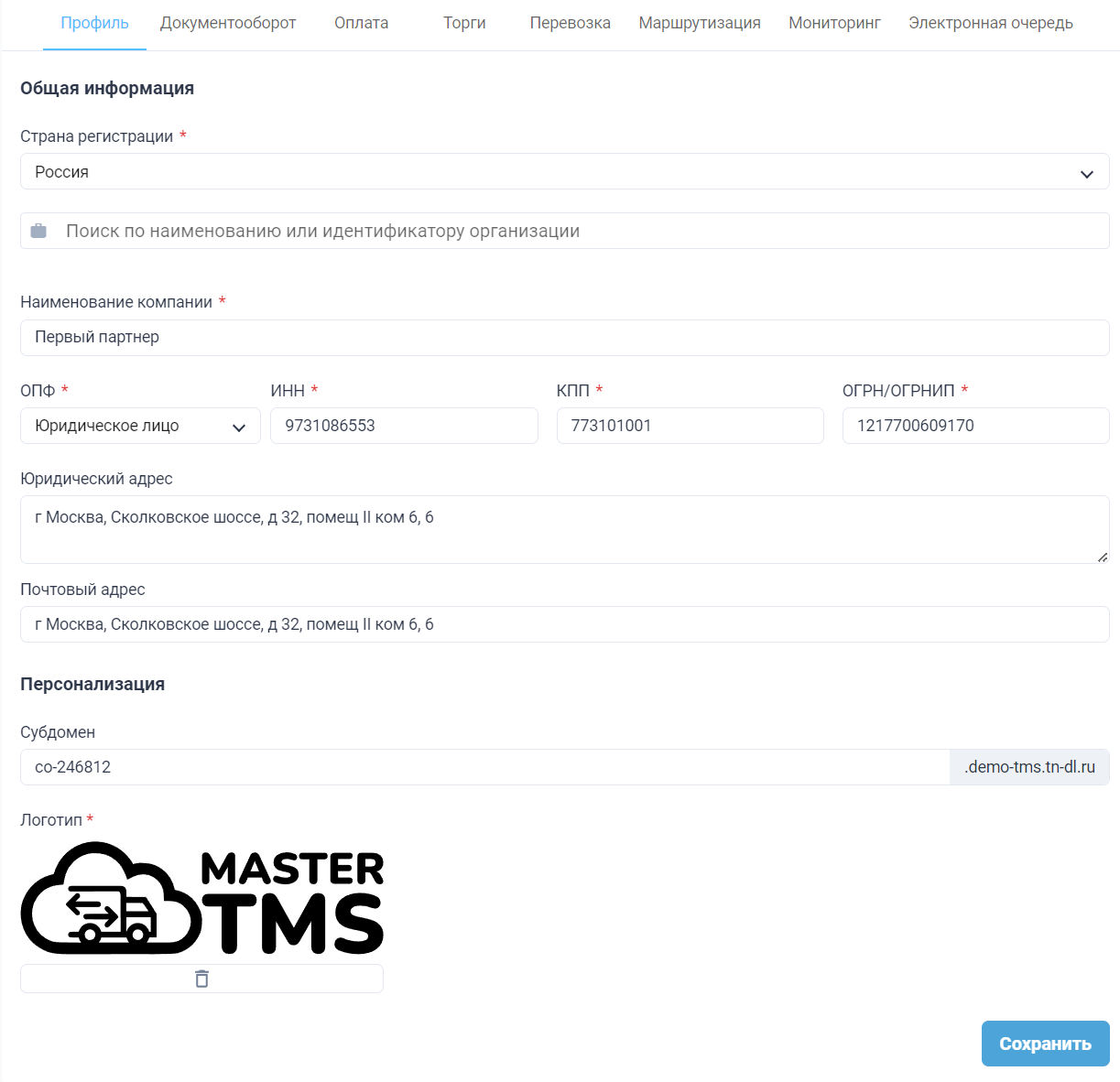
Настройки документооборота
В этом разделе необходимо внести данные
-
Подписывающее лицо
- ФИО
- Страна регистрации
- Телефон
- Электронная почта
-
Параметры подписания
Необходимо выбрать параметры подписания для каждой из перевозок:
- Авто
- ЖД
Параметры одинаковы для каждой из перевозок:
-
Грузовладелец подписывает первым - документ отправляется на подпись сначала грузовладельцу.
-
Грузоперевозчик подписывает первым - после назначения водителя и тс документ сначала подписывает грузоперевозчик.
-
Подписывает только неконтрактованный грузоперевозчик - документ подписывает только неконтрактованный грузоперевозчик.
-
Подписывает только грузоперевозчик - подписание документа осуществляется только со стороны грузоперевозчика.
-
Обязательно указание договора при оформлении заявки - эта функция позволяет наст�роить, требуется ли обязательно указывать договор при оформлении заявки. Если опция отключена, значит, грузоперевозчик не обязан выбирать договор для заявки.
-
Образец подписи (факсимиле) - настройка позволяет загрузить собственную подпись факсимиле для подписания договора.
Примечание: Если подпись загружена для грузовладельца и грузоперевозчика, то подписание документов происходит автоматически на этапе выбора транспортного средства грузоперевозчиком.
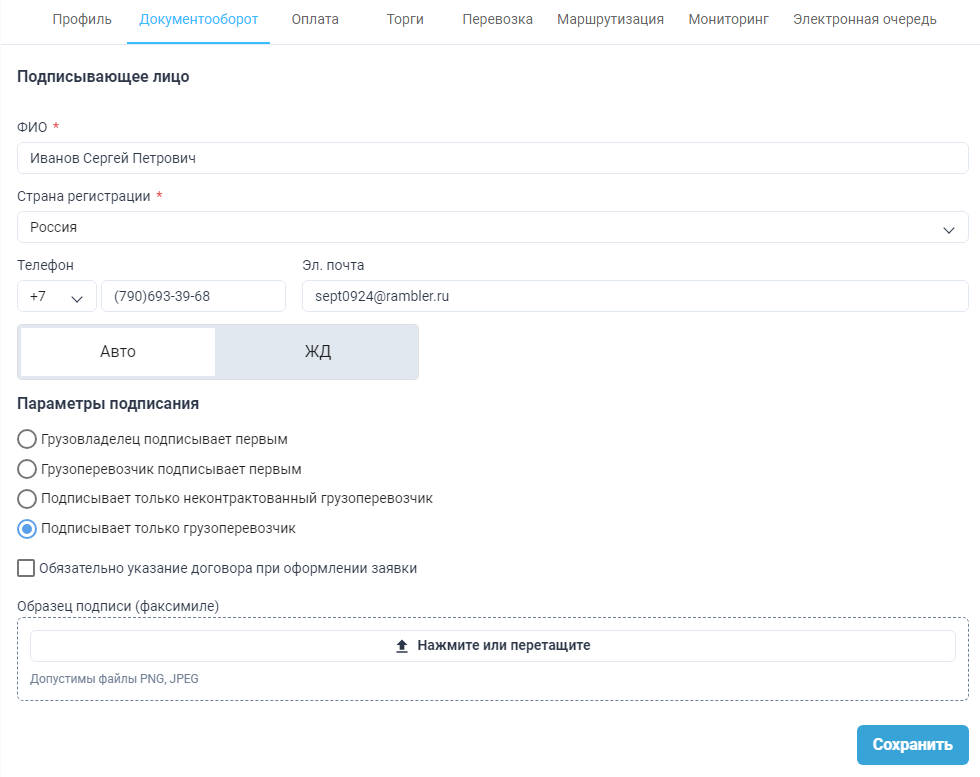
Настройка оплаты
Данные, которые указываются в этом блоке, будут настройками по умолчанию при создании новой заявки.
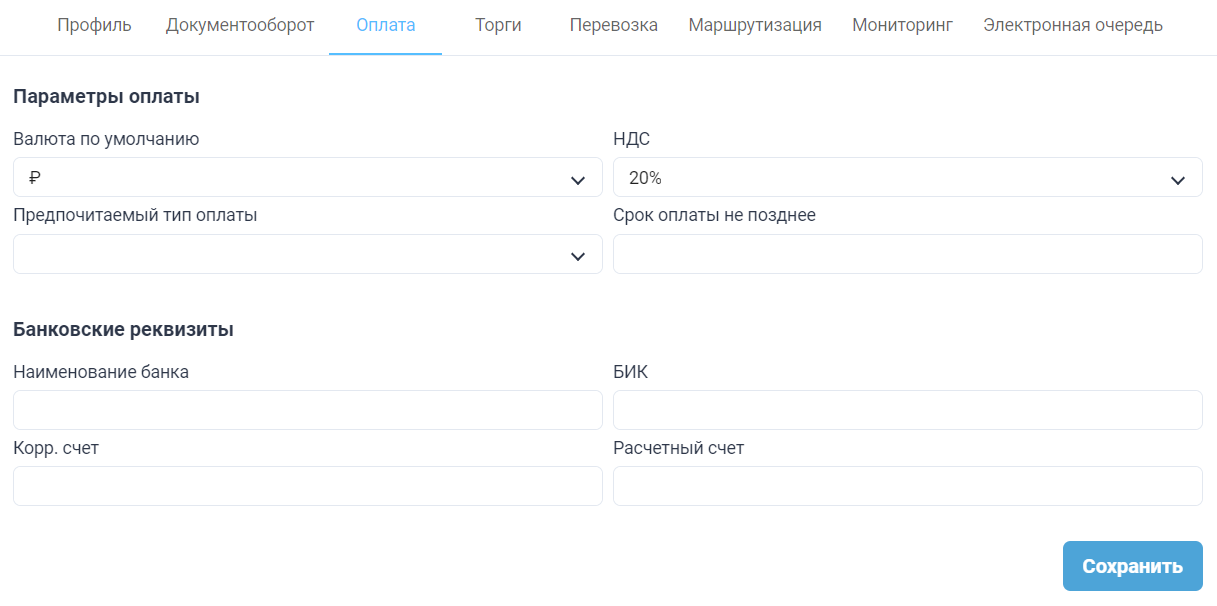
Валюта по умолчанию может быть установлена: Российский рубль ₽, Казахстанский тенге ₸, доллар США $ , евро €, Китайский юань ¥, Белорусский рубль BYN или Узбекский Cум UZS
Например
Настройка торгов
Здесь можно настроить:
-
Шаг торгов (может быть двух типов)
-
Фиксированная сумма - указывается конкретное значение шага аукциона (целое число). Используется фиксированная сумма в качестве шага независимо от каких-либо данных самой заявки. Шаг не может быть меньше 50₽.
-
Процент от стартовой цены - шаг торгов будет рассчитан в зависимости от начальной цены заявки. Процент един для всех заявок, но шаг торгов будет для каждой заявки разным.
-
-
Досрочное завершение торгов.
-
Продление торгов для заявок, выставленных на аукцион
-
Дополнительный критерий торгов - данная опция включает дополнительные критерии для торгов, такие как:
- Дата подачи - устанавливает дату подачи транспорта.
- Ставки без НДС - убирает обязательное указание НДС для ставки.
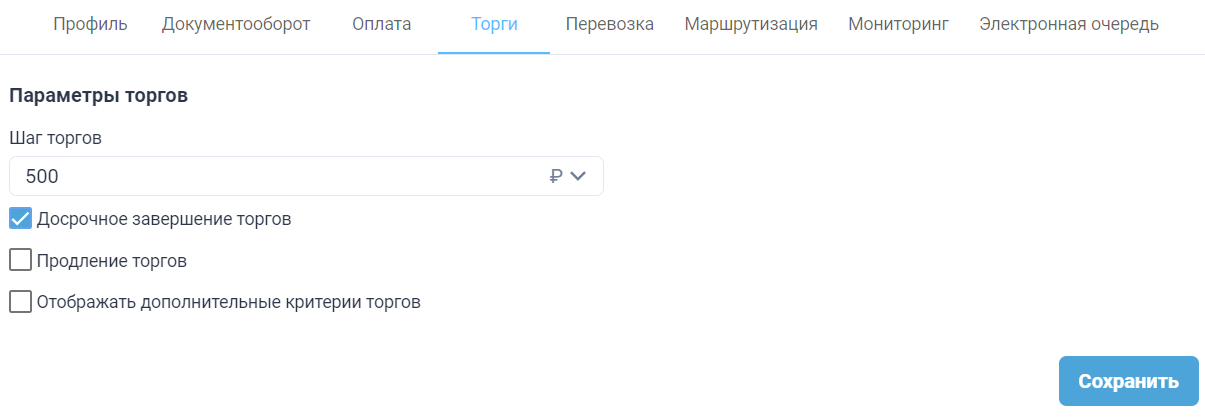
Настройки перевозки грузов
Здесь можно настроить
- Значение, позволяющее отметить обязательное указание грузов при создании заявки
- Дополнительные условия первозки - в поле можно указать условия перевозки, которые будут отображаться в сгенерированном документе заявки-договора.
- Отслеживание доставки - данная опция включает отслеживание доставки.
- Требуемые документы для водителя по странам - эти значения будут указывать обязательные поля для заполнения при обработке заявки перевозчиком.
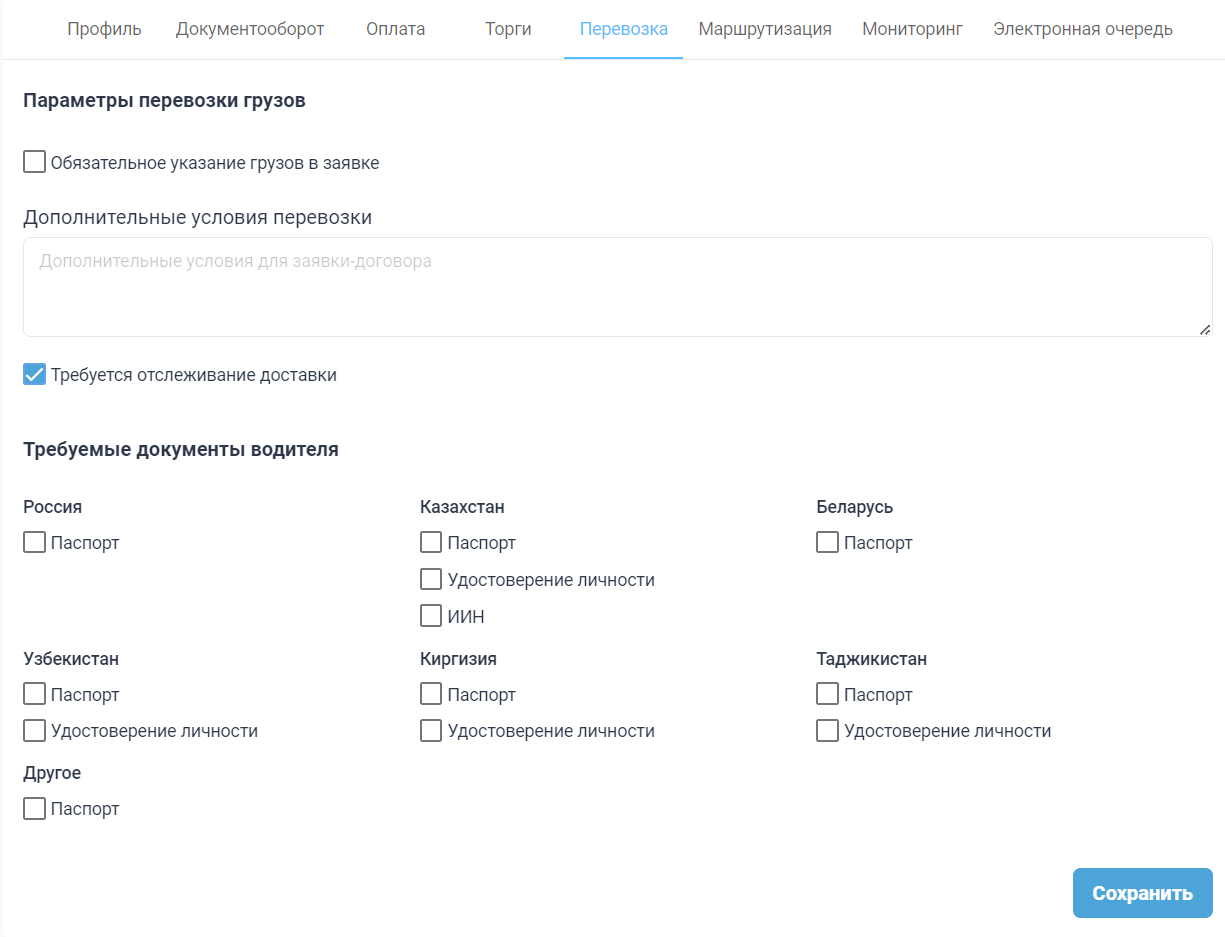
Настройки маршрутизации
В этой вкладке вы можете установить:
- Среднее значение скорости
- Среднее время погрузки/разгрузки в заявке
- Сделать обязательным указание стоимости груза при создании заявки, поставив галочку напротив настройки Обязательно указывать стоимость груза при создании маршрута
- Минимальную точность координат
- Выбрать критерий оптимизации
- Установить логику удаления груза из заявки
После внесенных изменений, необходимо нажать кнопку Сохранить.

Настройки мониторинга
Настройки, которые позволят гибко выставить параметры мониторинга:
-
Периодичность получения геолокации - частота обновления информации о местоположении водителя, указав временной интервал в секундах. Это определяет, как часто система будет запрашивать и обновлять данные о текущем местоположении.
-
Сообщать о проблеме, если не поступает геолокация - время, после которого система должна оповестить о проблеме, если не удалось получить данные о местоположении водителя.
-
Радиус контроля дистанции въезда в точку при ручном проставлении статуса - радиус, в пределах которого система будет контролировать въезд в указанную точку при ручном установлении статуса водителя.
-
Радиус контроля дистанции въезда в точку при автоматическом проставления статуса - радиус, при достижении которого система автоматически изменит статус водителя при въезде в указанную точку.
-
Ограничить периодичность получения писем о местоположении водителя - интервал, в пределах которого система будет ограничивать частоту отправки уведомлений о местоположении водителя.
-
Возможность менять порядок объезда - опция разрешает водителям изменять порядок объезда в пределах маршрута.
-
Принудительный запрос фото документ�ов у водителя - система автоматически запрашивает фотографии документов у водителя в соответствии с настройками.
-
Включить мониторинг до погрузки - включить мониторинг местоположения водителя еще до начала процесса погрузки.
-
Авто-проставление статусов: - автоматическое изменение статусов водителя в зависимости от его местоположения и событий.
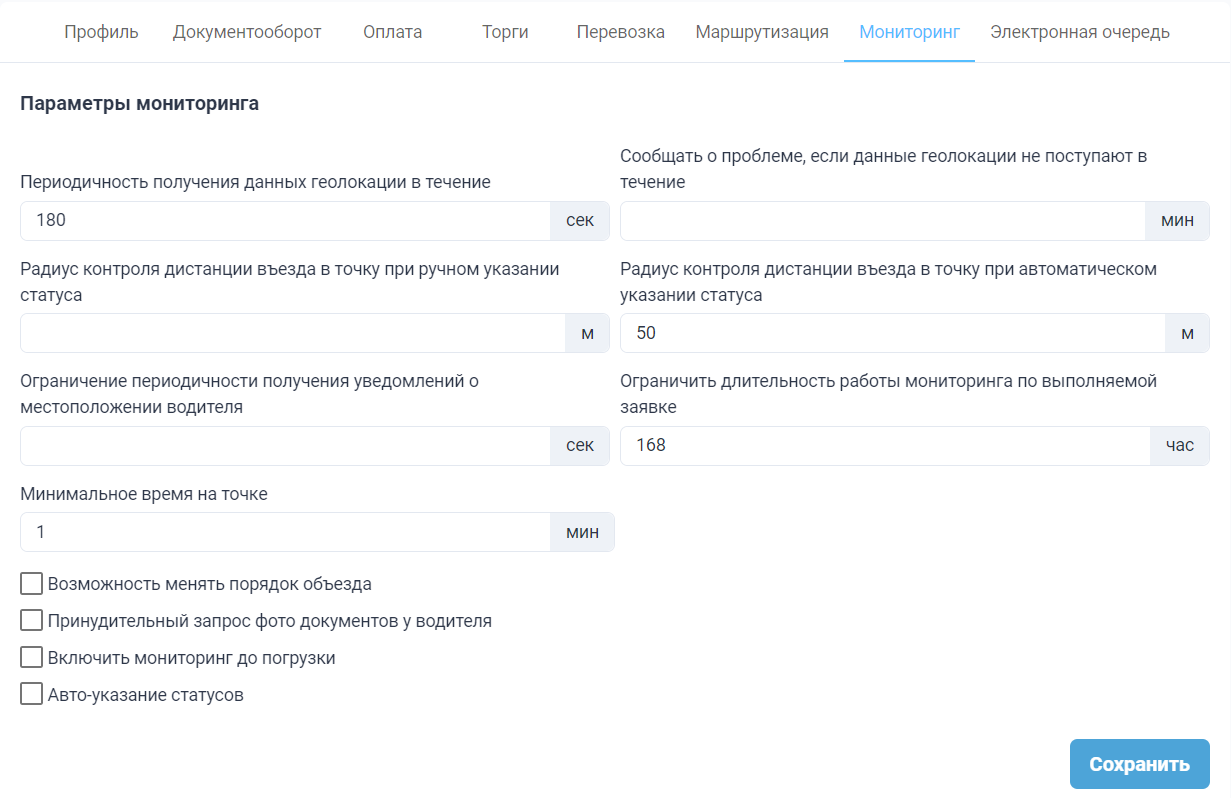
Настройки электронной очереди
Приоритет
В данной настройке можно выбрать приоритет очереди, настройка используется как значения по умолчанию при создании броней. В дальнейшем по системе Приоритет учитывается в автоматической модели формир�ования расписания обслуживания.
- Бронь
- Живая
Автораспределение броней
В этой настройке описываются условия запуска автораспределения броней.
Статусная модель
В данной настройке можно задать правила перехода от одного статуса к другому статусу или добавить новую статусную модель.
- Статусная модель
- Ожидается
- Прибыл
- Проблема
- Уехал
- Новый статус
- Наименование статуса
- Цвет статуса
- Переход
Для настройки перехода по статусам необходимо выбрать начальный статус, например Ожидается, нажать на стрелку вниз. Затем из выпадающего списка Переход в выбрать статус, который будет следовать за начальным, например Прибыл, установить галочку.
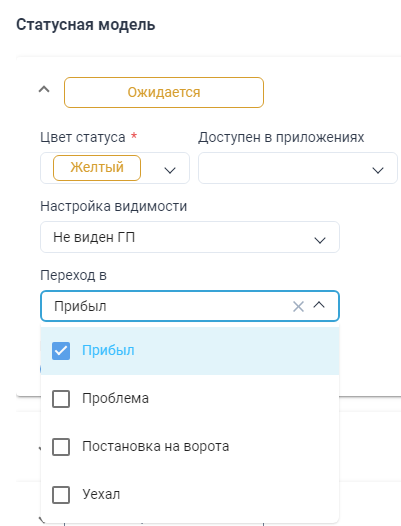
Для перехода по умолчанию в статус Прибыл, как в нашем примере, включить радиокнопку.
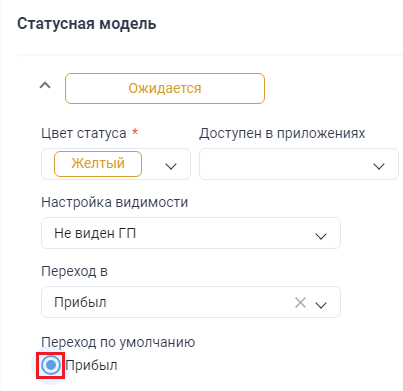
Также в настройках статусной модели можно выбрать:
-
Цвет статуса - каждый статус можно визуализировать с помощью цвета
-
Доступен в приложении - роль с которой пользователь зарегистрировался в приложении
- Охранник
- Кладовщик
- Табло
-
Настройка уведомлений
- СМС - смс приходит водителю, прикрепленному к заявке по данной брони
- Веб-пуши
-
Не доступен для автораспределения - признак для статуса о том, что данный статус не участвует в автораспределении броней
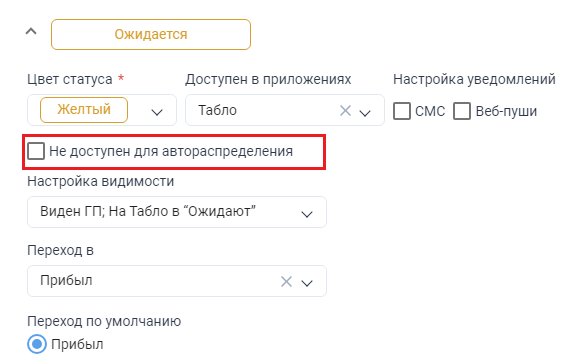
- Настройка видимости - настройка видимости для ГП для внутренних статусов ГВ
- Не виднен ГП
- Виден ГП; На Табло в “Ожидают”
- Виден ГП; На Табло в “Назначенные”
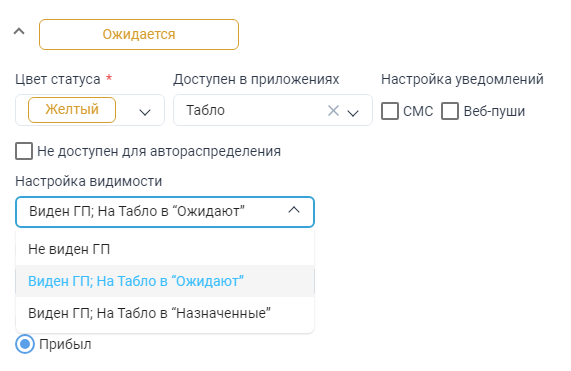
После внесения всех изменений нажать на кнопку Сохранить в нижнем правом угл�у.
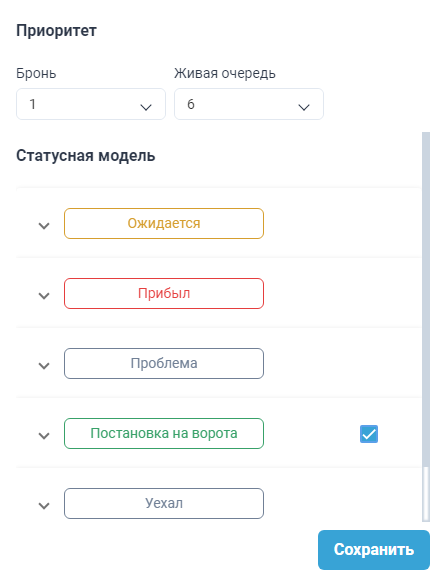
Добавление нового статуса
Чтобы создать новый статус, нажмите на стрелку вниз рядом с надписью Новый статус. Откроется окно, в котором нужно заполнить необходимые данные.
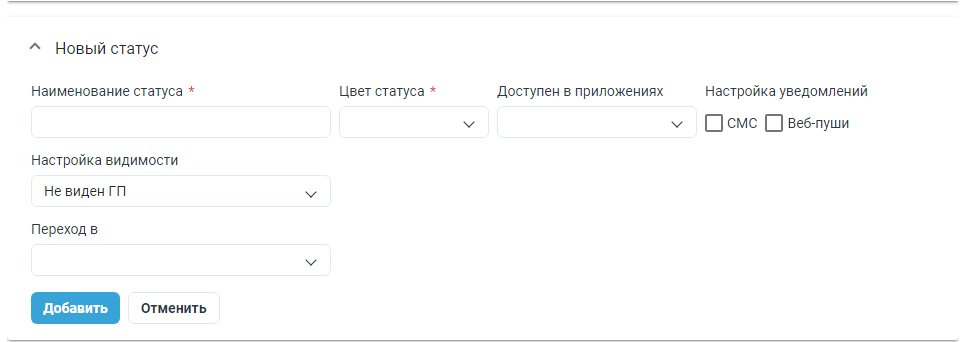
Обязательные поля для заполнения:
- Наименование статуса
- Цвет статуса
Нажать на кнопку Добавить.
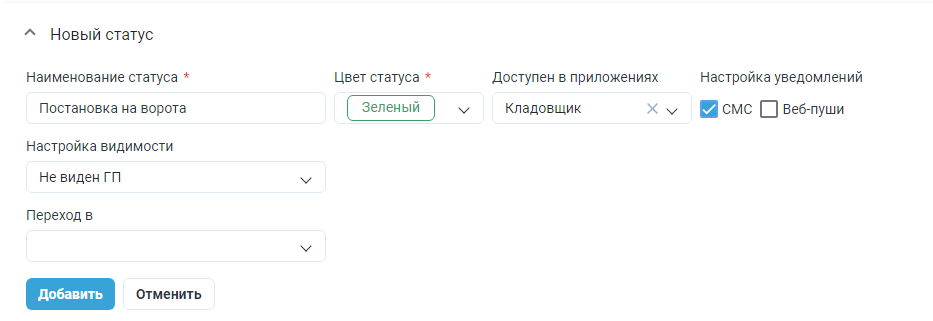
Новый статус отобразится в статусной модели
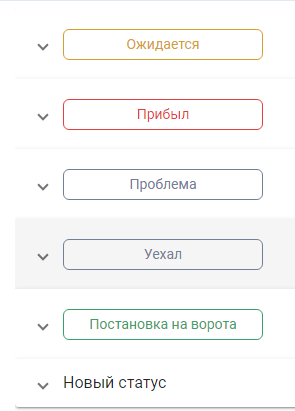
Далее нажать кнопку Сохранить, чтобы настройки применились.
Настройки тарифа
В этой вкладке вы можете установить коэффициент к каждому типу упаковки груза в маршруте.
И именно этот коэффициент будет использоваться в формуле при расчете, в разделе Тарифы
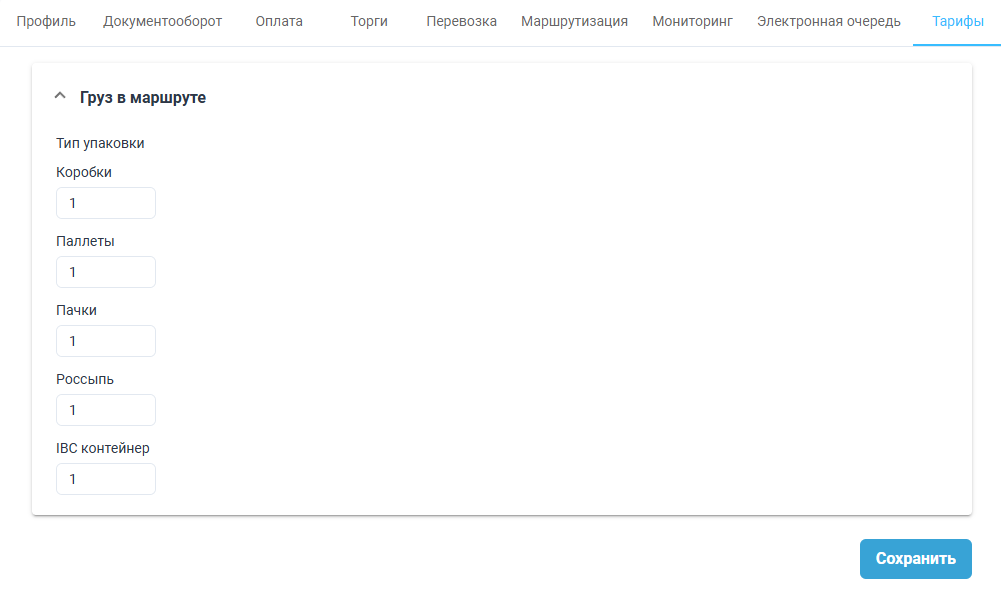
После того как коэффициент будет задан необходимо нажать кнопку Сохранить.